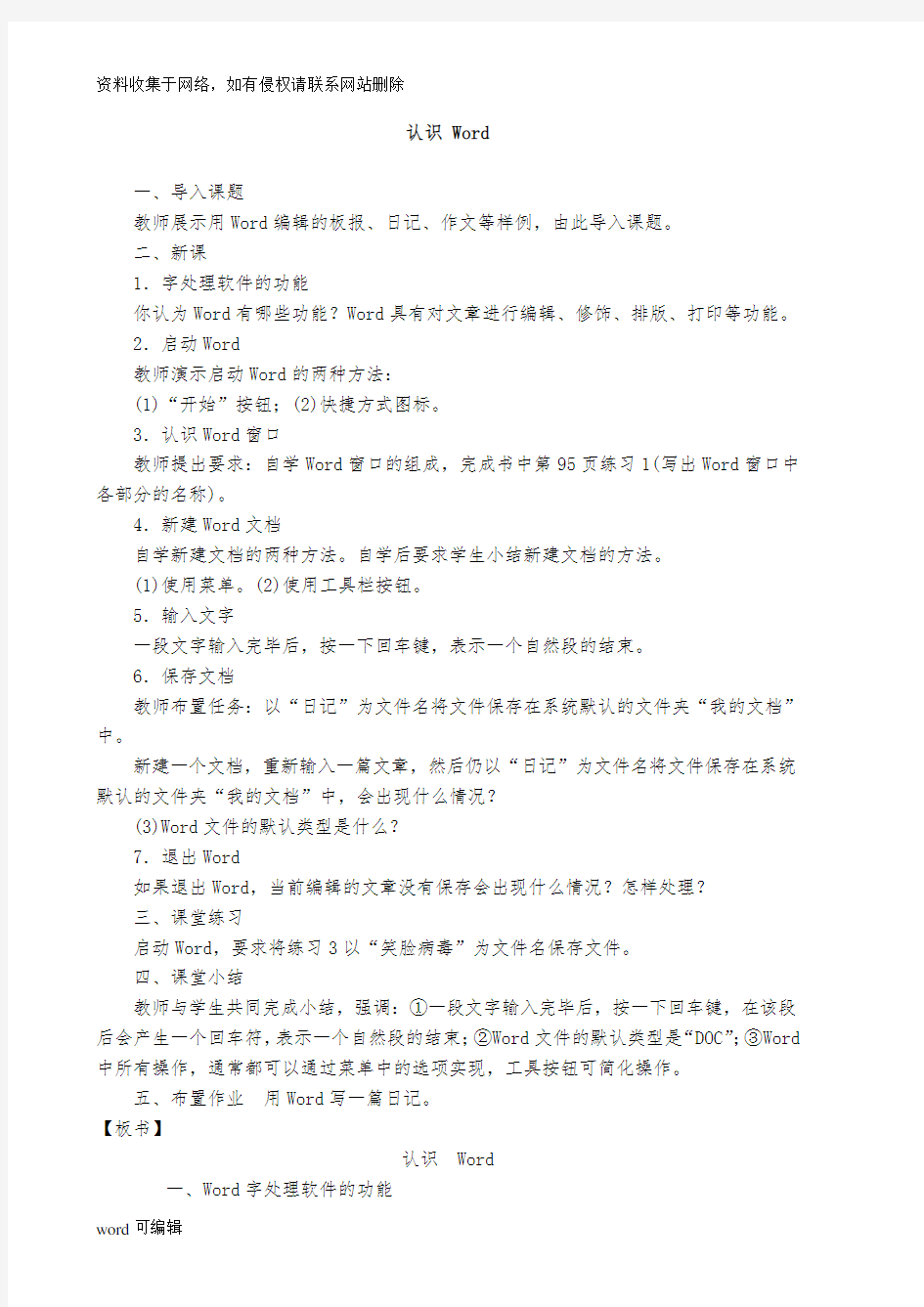

认识 Word
一、导入课题
教师展示用Word编辑的板报、日记、作文等样例,由此导入课题。
二、新课
1.字处理软件的功能
你认为Word有哪些功能?Word具有对文章进行编辑、修饰、排版、打印等功能。
2.启动Word
教师演示启动Word的两种方法:
(1)“开始”按钮;(2)快捷方式图标。
3.认识Word窗口
教师提出要求:自学Word窗口的组成,完成书中第95页练习1(写出Word窗口中各部分的名称)。
4.新建Word文档
自学新建文档的两种方法。自学后要求学生小结新建文档的方法。
(1)使用菜单。(2)使用工具栏按钮。
5.输入文字
一段文字输入完毕后,按一下回车键,表示一个自然段的结束。
6.保存文档
教师布置任务:以“日记”为文件名将文件保存在系统默认的文件夹“我的文档”中。
新建一个文档,重新输入一篇文章,然后仍以“日记”为文件名将文件保存在系统默认的文件夹“我的文档”中,会出现什么情况?
(3)Word文件的默认类型是什么?
7.退出Word
如果退出Word,当前编辑的文章没有保存会出现什么情况?怎样处理?
三、课堂练习
启动Word,要求将练习3以“笑脸病毒”为文件名保存文件。
四、课堂小结
教师与学生共同完成小结,强调:①一段文字输入完毕后,按一下回车键,在该段后会产生一个回车符,表示一个自然段的结束;②Word文件的默认类型是“DOC”;③Word 中所有操作,通常都可以通过菜单中的选项实现,工具按钮可简化操作。
五、布置作业用Word写一篇日记。
【板书】
认识Word
一、Word字处理软件的功能
二、启动Word
三、认识Word窗口
四、新建Word文档
方法一:“文件”/“新建”/空白文档/“确定”。
方法二:使用“新建”工具按钮。
五、输入文字一段文字输入完毕后再按回车键,表示一个自然段结束。
六、保存文档
1.保存文档
方法一:“文件”/“保存”/输入文件名/“确定”。
方法二:使用“保存”工具按钮。
2.另存文档
七、退出Word
【教学后记】
修改文档
执行时间:2012年____月____日星期___ 总序第____个教案
【教学目标】
〖知识与技能〗
1.使学生掌握打开文档的方法。
2.使学生掌握插入、删除文字的方法。
3.使学生掌握自动插入日期和时间的方法。
4.使学生掌握利用撤消、恢复等操作编辑文档的方法。
〖过程与方法〗
1.培养学生键盘操作能力。
2.培养学生编辑文章能力。
3.培养学生归纳总结能力。
〖情感、态度与价值观〗
1.培养学生利用计算机处理文字的意识和能力。
2.培养学生自学意识和能力。
【教学重点】编辑文章。
【教学难点】编辑文章。
【教学方法】实践法
【教学准备】多媒体网络教室。
【课时安排】1课时。
【教学过程】
一、导入课题
由对输入的“日记”文档需要进一步修改引入课题。
二、新课
1.打开文档
怎样打开一个图画文件?自己试一试打开保存在磁盘上的“日记”文档。
2.插入文字
(1)自学插入文字的方法,注意移动光标的两种方法。
(2)在日记中“接力赛”的“赛”字前面插入“比”字。
(3)在日记中插入文字“气温:25℃”。
(4)小结插入文字的方法。教师与学生一起小结插入文字和特殊字符的方法。
3.删除文字
(1)自学删除文字的方法。(2)用两种不同的方法删除“日记”中的“秋季”和“星期五”两词。(3)小结删除文字的方法。
教师与学生一起小结删除文字的方法。
4.自动插入日期和时间
(1)自学自动插入日期和时间的方法。(2)在“日记”中插入日期和时间。
(3)小结自动插入日期和时间的方法。教师与学生一起小结自动插入日期和时间的方法。
5.撤消和恢复操作
教师布置任务:学习画图程序时我们曾使用撤消操作修改画错的一笔,Word中不仅有撤消操作还有恢复操作,试一试撤消和恢复操作的作用是什么?撤消和恢复操作可以进行多少次?
教师与学生一起小结撤消和恢复操作的作用和操作方法。
三、课堂练习
完成书中练习,要求将练习3以“CIH病毒”为文件名保存文件。
四、课堂小结
教师与学生共同小结,强调:①打开、保存文件的操作有共同之处;②进行插入、删除、修改等操作时首先要选择光标插入点;③插入特殊字符时要注意选择字符类型。
五、布置作业使用Word写一篇自学心得。
【板书】
修改文档
一、打开文档
二、插入文字
1.移动光标
(1)使用鼠标(2)使用键盘
2.插入文字
(1)插入一般字符:将光标移动到插入文字的位置,输入文字。
(2)插入特殊字符:单击“插入”/“符号”/选择符号类型/选择符
号/“插入”。
三、删除文字
方法一:按Delete键,删除插入光标后面的一个字符。
方法二:按Backspace键,删除插入光标前面的一个字符。
四、自动插入日期和时间
单击“插入”/“日期和时间”/选择有效格式/“确定”。
五、撤消和恢复操作
【教学后记】
块操作和查找、替换
执行时间:2012年____月____日星期___ 总序第____个教案
【教学目标】
〖知识与技能〗
1.使学生掌握定义字块、取消块定义的方法。
2.使学生掌握块移动、块复制、块删除的方法。
3.使学生掌握查找、替换文字的操作方法。
〖过程与方法〗
1.培养学生编辑文档的能力。
2.培养学生键盘操作能力。
〖情感、态度与价值观〗
1.培养学生自学能力。
2.培养学生认真细致的工作态度。
【教学重点】 1.字块操作。2.文字的查找和替换。
【教学难点】字块操作。
【教学方法】实践法、自学法。
【教学准备】多媒体网络教室。
【课时安排】 1课时。
【教学过程】
一、导入课题
由编辑文档时,有时需要对大段的文字进行移动、删除等操作,导入课题。
二、新课
1.文字的块操作
(1)定义字块:字块是文章中连续的一部分内容,它可以是一个字符或若干个字符,也可以是整篇文章。定义字块的方法:
①使用鼠标:调出“日记”文件,练习使用鼠标操作定义字块的方法。
②使用键盘:学习使用键盘定义字块的方法。
(2)取消块定义
教师要求学生自学取消块定义的方法。
(3)块移动
教师要求学生自学块移动的方法。
(4)块复制
教师要求学生自学块复制的方法。
(5)块删除
教师要求学生自学块删除的方法。
教师提问:在Word中进行文字块的移动、复制、删除等与在画图程序中进行图块的移动、复制、删除等有什么相同之处和不同之处?
教师布置任务:要求学生使用块操作的方法,输入书第104页练习2中的文字,并以“电脑”为文件名保存。
2.文字的查找与替换
(1)文字的查找
教师以在学生输入的“电脑”文件中查找“电脑”一词为例,讲解并演示查找文字的方法。
教师布置任务:调出“电脑”文件,练习查找文字的方法。
(2)文字的替换
教师以用“计算机”替换“电脑”文件中的“电脑”一词为例,讲解并演示替换文字的方法。
布置任务:用“计算机”替换“电脑”文件中的“电脑”一词。
三、课堂练习
学生完成练习,要求将练习4以“快乐星期天病毒”为文件名保存文件。
四、课堂小结
教师与学生进行本节课的小结,强调:①复制、移动、删除等块操作不仅可以用于图形,还可以在文字或其他对象中应用。②使用查找与替换的方法可以大大提高查找和修改的速度而且可以减少漏改、少改等错误。
【板书】
块操作和查找、替换
一、文字的块操作
1.定义字块
2.取消块定义
3.块移动
4.块复制
5.块删除
二、文字的查找与替换
1.文字的查找
2.文字的替换
【教学后记】
板报设计(一)——修饰文字
执行时间:2012年____月____日星期___ 总序第____个教案
【教学目标】
〖知识与技能〗
1.使学生掌握组合文档的方法。
2.使学生掌握变换字形的方法。
3.使学生掌握设置字体和字号的方法。
4.使学生掌握文字特殊效果的设置方法。
〖过程与方法〗
1.培养学生设计版面的能力。
2.培养学生操作键盘的能力。
〖情感、态度与价值观〗
培养学生创新意识和创新能力。
【教学重点】设置字体、字号和字形的方法。
【教学难点】文档的组合方法。
【教学方法】自学法、实践法。
【教学准备】 1.多媒体网络教室。2.教师准备的文字素材。
【课时安排】 1课时。
【教学过程】
一、导入课题
教师展示样例(图22-1),引出修饰文字的课题。
教师布置本节课任务:将“笑脸病毒”、“快乐星期天病毒”、“CIH病毒”等三个文档合并为一个文档,并对其中文字进行修饰。
二、新课
1.文档的组合
教师边讲解边演示将不同的文档组合在一起的方法:
①打开第一篇文档;
②将光标移动到最后一行的下面;
③单击“插入”/“文件”/选择第二篇文档/“确定”。
教师布置任务:调出“笑脸病毒”文档、“CIH病毒”文档和“快乐星期天病毒”文档,将其组合在一起后以“病毒”为文件名保存文件。
2.修饰文字
教师要求学生自学在Word中修饰文字的各种方法,分别完成以下任务。
(1)变换字形
将“笑脸病毒”一段文字进行“加粗”修饰,将“CIH病毒”一段文字进行“斜体”
修饰,将“快乐星期天”一段文字进行“加下划线”修饰。
(2)设置字体和字号
分别将“病毒”文档中的三段文字修饰为仿宋体小四号、黑体五号和楷体小四号。
(3)文字的特殊效果
如图22-2所示,在各段文字前,分别输入“笑脸病毒”、“CIH病毒”和“快乐星期天病毒”,分别对输入的文字进行加字符边框、加字符底纹、字符缩放修饰,分别将输入的文字修饰为绿色、蓝色和红色。
教师提问:
(1)对文字进行修饰,首先要做什么操作?
(2)修饰文字可以使用哪两种方法?每种方法的使用特点是什么?
(3)设置字号时,表示文字大小的方法有哪几种?
教师要求学生演示修饰“病毒”文档的过程。
三、课堂练习
完成书中练习1、2。
四、课堂小结
教师与学生共同小结本节课所学知识,强调在修饰文字时首先要将被修饰的字段定义成字块。
五、布置作业
以“奥运——2008”为主题写一篇文章,用自己喜欢的风格修饰文字。
【板书】
板报设计(一)——修饰文字
一、文档的组合
二、变换字形
1.加粗
2.倾斜
3.加下划线
三、设置字体和字号
1.设置字体
2.设置字号
四、文字的特殊效果
1.加边框
2.加底纹
3.字符缩放
4.改变颜色
【教学后记】
板报设计(二)——修饰段落
执行时间:2012年____月____日星期___ 总序第____个教案
【教学目标】
〖知识与技能〗
1.使学生掌握段落对齐方式的设置方法。
2.使学生掌握段落缩进控制的设置方法。
3.使学生掌握行间距和段间距的设置方法。
4.使学生掌握文档的分栏排版方法。
〖过程与方法〗
1.培养学生对文档进行编辑排版的能力。
2.培养学生键盘操作的能力。
〖情感、态度与价值观〗
1.培养学生创新意识和创新能力。
2.培养学生的审美能力。
【教学重点】 1.段落对齐方式的设置。2.段落缩进控制的设置。
【教学难点】 1.段落缩进控制的设置。2.分栏排版方式的设置。
【教学方法】演示法、实践法。
【教学准备】 1.多媒体网络教室。2.教师准备的文字素材。
【课时安排】 1课时。
【教学过程】
一、导入课题
教师展示样例,引入课题。
二、新课
1.对齐方式设置
教师展示样例,如图23-2所示,说明左对齐、居中对齐、右对齐、两端对齐、分散对齐等段落对齐方式,演示设置段落对齐方式的方法。
教师布置任务:在“病毒”文档中插入各段小标题,将标题居中对齐,并将文字修饰为隶书小二号桔黄色字。在文章的末尾,采用右对齐方式插入日期,并将文字修饰为黑体小四号蓝色字。
教师提问:试一试如果不定义字块,设置段落对齐方式对哪部分有效?如果要同时对多段文字设置对齐方式,应该怎么办?
2.缩进控制设置
教师介绍:缩进控制可以控制段落距页面左右边界的距离,还可以设置段落的首行缩进和悬挂缩进等方式。
教师演示缩进控制的设置方法后,布置任务:将“病毒”文档中各段文字设置为:
左、右均缩进1厘米,并采用首行缩进两个字符的格式,
3.行间距和段间距设置
教师介绍:行间距是指每行之间的距离,段间距是段落之间的距离。由学生自学完成以下任务:将“病毒”文档的行间距、段前间距、段后间距分别设置为1.5倍、1行、1行,
教师提问:设置行间距和段间距与设置缩进控制的方法有什么相同之处和不同之处?
4.分栏
教师讲解并演示分栏的操作后,要求学生将“病毒”文档的前两段文字分为两栏,
三、课堂练习
完成书第115页练习1、2。
四、课堂小结
教师与学生共同小结本节课所学内容,强调Word只对选定的部分进行分栏。
五、布置作业
按照自己喜欢的风格,对“奥运——2008”进行段落修饰。
【板书】
板报设计(二)——修饰段落
一、对齐方式设置
1.左对齐
2.居中对齐
3.右对齐
4.两端对齐
5.分散对齐
二、缩进控制设置
1.左右缩进
2.首行缩进和悬挂缩进
三、行间距和段间距设置
四、分栏
【教学后记】
插入图片
执行时间:2012年____月____日星期___ 总序第____个教案
【教学目标】
〖知识与技能〗
1.使学生掌握插入剪贴画的操作方法。
2.使学生掌握插入图片文件的方法。
3.使学生掌握设置图片格式的方法。
〖过程与方法〗
1.培养学生处理图片的能力。
2.培养学生编辑文档的能力。
3.培养学生综合运用所学知识的能力。
〖情感、态度与价值观〗
1.培养学生的创新意识和创新能力。
2.培养学生的个性和审美能力。
【教学重点】 1.插入剪贴画。2.插入图片文件。3.设置图片格式。
【教学难点】设置图片格式。
【教学方法】自学法、实践法。
【教学准备】 1.多媒体网络教室。2.教师准备的图片素材。
【课时安排】 1课时。
【教学过程】
一、导入课题
教师展示一些图文混排的样例,由此引出课题。
二、新课
1.插入剪贴画
(1)插入剪贴画教师边讲解边演示插入图片的方法。
教师布置任务:在“病毒”文件中插入名为“计算机”的剪贴画。
针对将插入的剪贴画调整到合适的位置,教师提出设置图片格式问题。
(2)设置图片格式
教师边讲解边演示设置图片格式(图片与文字环绕方式)的操作方法。
教师布置任务:①按照所示的样式设置“计算机”图片的格式;②试一试,选择其他格式会产生什么效果。
2.插入图片文件
(1)插入图片文件
教师布置任务:自学插入图片文件的方法,选择自己喜欢的图片文件,插入到“病毒”文档中。
教师要求学生小结插入图片文件的方法。
(2)设置图片格式
教师提问:利用插入图片文件的方法插入图片后,设置图片格式的方法与设置剪贴画格式的方法是否相同?
三、课棠练习
1.完成书第119页练习1。
2.在“奥运——2008”板报中插入剪贴画和自己绘制的图片。
教师和学生一起欣赏、评价学生的作品。
四、课堂小结
教师与学生共同进行小结,强调:插入剪贴画和图片文件的方法基本相同,设置图片格式的方法也相同。
五、布置作业
输入一篇文章,按照自己喜欢的风格进行修饰并插入图片。
【板书】
插入图片
一、剪贴画
1.插入剪贴画
2.设置图片格式
二、图片文件
1.插入图片文件
2.设置图片格式
【教学后记】
插入艺术字
执行时间:2012年____月____日星期___ 总序第____个教案
【教学目标】
〖知识与技能〗
1.使学生掌握插入艺术字的方法。
2.使学生掌握设置艺术字格式的方法。
3.使学生掌握修改艺术字的方法。
〖过程与方法〗
1.培养学生键盘操作能力。
2.培养学生的观察能力。
3.培养学生编辑、修饰文档的能力。
〖情感、态度与价值观〗
1.培养学生的个性和审美能力。
2.培养学生的创新意识和创新能力。
【教学重点】 1.插入艺术字。2.设置艺术字格式。3.修改艺术字。
【教学难点】修改艺术字。
【教学方法】演示法、实践法
【教学准备】 1.多媒体网络教室。2.教师准备的素材。
【课时安排】 1课时。
【教学过程】
一、导入课题教师展示样例引入课题
二、新课
1.插入艺术字
教师讲解并演示插入艺术字的方法后,要求学生在“病毒”文档中插入的艺术字。
2.设置艺术字格式
教师布置任务:自学设置艺术字格式的方法,将插入的艺术字设置的格式。
教师要求学生小结设置艺术字格式的方法:
(1)单击选择艺术字;(2)单击鼠标右键;(3)在出现的菜单中选择艺术字格式;(4)其他操作方法与设置图片格式方法相同。
由一些学生认为插入的艺术字有些死板,想进行修改引出修改艺术字的学习任务。
3.修改艺术字
(1)插入艺术字按钮可以在文档中插入艺术字。(2)编辑文字按钮可以修改输入的文字,重新设置文字的字型和字体。(3)艺术字库按钮可以选择艺术字的样式。(4)设置艺术字格式按钮可以设置艺术字的颜色、线条、尺寸、位置等。(5)艺术字形状按钮可以将艺术字调整为各种形状。(6)自由旋转按钮用来调整艺术字旋转的角度。按下该按
钮,艺术字的四个顶点变为绿色的控制点,将鼠标指针对准某一个控制点,按下鼠标左键并拖动,可以旋转艺术字。(7)艺术字字母高度相同按钮将艺术字中的大小写字母调整为相同的高度。(8)艺术字竖排文字按钮将艺术字以竖排的形式排列。(9)艺术字对齐方式按钮可以将艺术字按照左对齐、居中、右对齐等方式排列。(10)艺术字字符间距按钮可以将艺术字字符之间的距离调整为紧密、稀松等方式
教师要求学生上机实践,学习每个按钮的使用方法,用自己喜欢的风格对插入到“病毒”文件中的艺术字进行修改。
三、课堂练习
1.完成课后练习。2.在“奥运——2008”板报中插入艺术字。
四、课堂小结
教师与学生共同进行小结,强调艺术字与剪贴画都是图形对象,可以用“绘图”工具栏上的按钮设置艺术字的环绕格式等。
五、布置作业
利用插入图片、艺术字等工具,设计一张公园门票的图案。
【板书】
插入艺术字
一、插入艺术字
二、设置艺术字
三、修改艺术字
1.插入艺术字按钮
2.编辑文字按钮
3.艺术字库按钮
4.设置艺术字格式按钮
5.艺术字形状按钮
6.自由旋转按钮
7.艺术字字母高度相同按钮
8.艺术字竖排文字按钮
9.艺术字对齐方式按钮
10.艺术字字符间距按钮
【教学后记】
插入文本框和手工绘图
执行时间:2012年____月____日星期___ 总序第____个教案
【教学目标】
〖知识与技能〗
1.使学生掌握插入文本框的方法。
2.使学生掌握设置文本框格式的方法。
3.使学生掌握利用手工绘图工具绘制图形的方法
〖过程与方法〗
1.培养学生设计版面的能力。
2.培养学生编辑文档的能力。
3.培养学生综合运用所学知识的能力。
〖情感、态度与价值观〗
1.培养学生的创新意识和创新能力。
2.培养学生的个性和审美能力。
【教学重点】 1.插入文本框。2.设置文本框的格式。
【教学难点】设置文本框的格式。
【教学方法】实践法、自学法。
【教学准备】 1.多媒体网络教室。2.教师准备的文字素材。
【课时安排】 1课时。
【教学过程】
一、导入课题
教师展示应用文本框设计的板报样例,导入课题。
二、新课
1.插入文本框
教师讲解并演示:
(1)文本框的作用可以将一段文字、表格或图形放在文档的任意位置,使版面设计灵活、多样。(2)插入文本框的方法单击“插入”/“文本框”/选择横排或竖排/画出文本框/输入文字内容。
教师布置任务:在“病毒”文档中插入文本框,在文本框中输入“小心啦!”等文字。由对插入的文本框进行修饰引出设置文本框的格式。
2.设置文本框的格式
教师介绍:在设置文本框格式窗口中,可以对文本框边框的线条、填充色以及文字与内部边框的距离等进行设置。
教师布置任务:自学设置文本框格式的方法,将插入“病毒”文档中的文本框设置样式。
教师要求学生小结设置文本框格式的操作方法:
(1)单击选择文本框;(2)将鼠标指针指向文本框,当鼠标指针前出现十字箭头时,单击鼠标右键;(3)在出现的对话框中选择设置文本框格式(4)选择设置项目和方法。
由为了使版面更加生动活泼引出手工绘制图形。
3.手工绘图
(1)打开“绘图工具栏”
打开和关闭“绘图工具栏”的两种方法(使用菜单和工具按钮)。
(2)手工绘制图形
教师介绍各种绘图工具的作用后,演示绘制图的操作方法:
①单击自选图形;②选择基本形状中一种图案(如小人脸);③在页面上按下鼠标左键拖动,画出图形;④设置填充颜色;⑤设置线条颜色;⑥设置线条宽度;⑦设置阴影或三维效果。教师要求学生绘制图,或绘制自己设计的其他图形。
三、课堂练习
1.自己设计并绘制一个图形,加入到图26-1中。教师给出样例,如图
2.插入中国地区图片,利用文本框输入四个直辖市的名称,
四、课堂小结
教师与学生共同进行小结,强调:利用文本框,可以方便地将一段文字、表格或图形放在文档的任意位置,使版面设计灵活、多样。
五、布置作业:奥运——2008”板报中插入文本框,加入手工绘制的图画。
【板书】
插入文本框和手工绘图
一、插入文本框
二、设置文本框格式
三、手工绘图
1.打开绘图工具栏
2.手工绘制图形
【教学后记】
插入表格
执行时间:2012年____月____日星期___ 总序第____个教案
【教学目标】
〖知识与技能〗
1.使学生掌握插入表格和输入表格内容的方法。
2.使学生掌握编辑、修改表格的方法。
3.使学生掌握修饰表格的方法。
4.使学生掌握调整表格宽度的方法。
5.使学生了解手工绘制表格的基本方法。
〖过程与方法〗
1.培养学生规划表格的能力。
2.培养学生查询、获取信息的能力。
3.培养学生运用所学知识解决实际问题的能力。
〖情感、态度与价值观〗
1.培养学生认真、细致的学习态度。
2.培养学生获取信息的意识。
【教学重点】 1.插入表格。2.修改和修饰表格。
【教学难点】 1.规划表格。2.手工绘制表格。
【教学方法】演示法、实践法。
【教学准备】 1.多媒体网络教室。2.教师准备的表格素材。
【课时安排】 2课时。
【教学过程】
一、导入课题
教师展示表格样例,由此导入课题。
二、新课
1.插入表格
教师讲解并演示插入简单表格的两种方法(使用菜单和使用工具按钮)。
2.输入表格内容
教师讲解并演示输入表格内容的方法后,要求学生在“病毒”文档中插入一个4行2列的表格,在表格中输
3.修改表格
(1)插入行、列
教师讲解并演示在表格中插入行、列的方法后要求学生所示的表格中插入行,输入自己了解的病毒名称和发作条件。
(2)删除行、列、表格
教师演示删除行、列、表格的方法。教师布置任务:在表格中练习删除行、列的方法,最后将图27-2所示的表格删除。
(3)合并、拆分单元格
教师结合制作图27-1所示的课程表介绍规划和制作表格的方法,讲解并演示合并、拆分单元格的方法。教师布置任务:建立一个12行7列的表格,参照图27-1将第1、3、6、9行进行合并。
4.调整表格宽度
教师结合制作课程表讲解并演示调整表格宽度的方法。教师布置任务:参照图27-1将课程表的第1、2行加宽。
5.修饰表格
教师一边讲解一边演示利用自定义表格样式和自动套用格式的方法修饰表格。教师布置任务:使用自定义表格样式和自动套用格式两种方法按自己喜欢的风格修饰表格。教师和学生一欣赏和评价学生的作品。
6.手工绘制表格
教师讲解并演示手工绘制表格的方法。
教师布置任务:参照图27-1在课程表中加入斜线。
三、课堂练习
(1)自己设计一个课程表,用手工绘制表格的方法画出课程表。(2)用自己喜欢的风格修饰自己设计的课程表。
四、课堂小结
教师与学生共同小结本课所学内容,强调对表格进行编辑和修饰,首先要选定进行操作的对象。
五、布置作业:设计一周的科学营养食谱表(
【板书】
插入表格
一、插入表格
二、输入表格内容
三、修改表格
四、调整表格宽度
五、修饰表格
六、手工绘制表格
【教学后记】
打印文章
执行时间:2012年____月____日星期___ 总序第____个教案
【教学目标】
〖知识与技能〗
1.使学生掌握添加页眉、页脚的方法。
2.使学生掌握设置页面的操作。
3.使学生掌握预览文档的方法。
4.使学生学会打印文档。
〖过程与方法〗
1.培养学生设计版面的能力。
2.培养学生使用打印机的能力。
〖情感、态度与价值观〗
培养学生认真、细致的工作态度。
【教学重点】 1.设置页眉、页脚。2.设置页面。3.预览、打印文档。
【教学难点】设置页眉、页脚。
【教学方法】演示法、实践法。
【教学准备】 1.多媒体网络教室。2.教师准备的打印好的文档。
【课时安排】 1课时。
【教学过程】
一、导入课题
教师展示打印出来的文档样张,由此引入本节课的课题。
二、新课
1.设置页眉、页脚
教师展示不同页眉、页脚样式的文档(奇偶页不同、首页不同、插入日期时间、插入页码等),以“病毒”文档为例,讲解设置页眉、页脚的方法。
(1)打开“病毒”文档;(2)单击“视图”菜单;(3)单击“页眉和页脚”选项;(4)在页眉处输入“科技报”; (5)插入日期;(6)插入时间;(7)单击“页眉/页脚”工具栏中的“在页眉和页脚间切换”按钮,插入光标移动到页脚位置;(8)插入页码;(9)设置页码格式;(10)单击“关闭”按钮。
教师布置任务:在“病毒”文档中添加页眉、页脚。
2.页面设置
(1)设置纸型
教师讲解并演示设置纸型的方法:①单击“文件”菜单;②选择“页面设置”;③单击“纸张大小”标签④选择纸型,如选择“A4210×297毫米”纸型。
教师要求学生将打印“病毒”文档的纸型设置为A4纸。
(2)设置页边距
教师讲解并演示设置页边距的方法:①单击“文件”菜单;②选择“页面设置”;
③单击“页边距”标签;④设置页边距尺寸。
教师要求学生自己设计尺寸,给“病毒”文档设置页边距。
3.打印预览
教师布置任务:自学打印预览的方法。
教师提问:打印预览窗口都有哪些功能?
4.打印文档
学生演示打印“病毒”文档的操作。
三、课堂练习
1.给“奥运——2008”文档添加页眉、页脚。
2.在“一周食谱”文档中添加页眉、页脚。
教师与学生共同欣赏、评价学生作品。
四、课堂小结
教师与学生共同进行小结,强调在设计作品时要全面规划。
五、布置作业
利用Word制作作文集、板报集等(要求图文并茂,有封面,至少有两篇作文并设置页眉、页脚等,有条件的同学可以打印出来,装订成册)。
【板书】
打印文章
一、设置页眉、页脚
二、页面设置
1.设置纸型
初中信息技术教案 第1课信息技术基础知识 [课题]:信息和信息处理工具 [教学目的与要求] (1)了解什么是信息。 (2)了解哪些是信息处理的工具。 [课时安排]:1课时。 [教学重点与难点] 重点:哪些是信息、信息处理工具。 [教学过程] 一、导入 现在,请同学们一起观察老师,说说老师有什么特征?学生讨论回答(老师的发型、衣服的颜色,脸型、姿势等等特征)。同学们看着老师就能获得这么多的关于老师的信息,其实老师就是由许多许多的信息组成的。可见,信息就在我们的生活中,在我们的身边,在你我的身上,在世界的每一个角落里。那么,信息究竟是个什么呢?这就是我们今天要学习的内容。(板书课题:第1课信息和信息处理工具) 二、新授 1.身边的信息 每天我们通过广播、电视、报纸可以获得大量对我们有用的消息。我们把这些对我们有用的消息我们就把它叫做信息。(板书:信息是指对人们有用的消息)
如经济信息、科技信息、交通信息、市场信息、招生信息、股市信息,等等。最直接的我们用眼睛看我们桌子上的书,可以看到书本的颜色的信息,厚度的信息。用手摸摸可以获得书本质地的信息,用鼻子闻闻可以获得书本味道的信息,如果有显微镜还可以看到书本纸张中的微观世界。(请学生列举信息的例子)。 一个人的表情,可以传递内心的喜怒哀乐;电话可以传递我们的声音,表达各种感情;交通灯的灯光传递着是否通行的信息;信件、报纸、广播、电视随时随地都传递着各种信息。(列举信息传递的例子) 师:我们生活在充满信息的世界,每天都在获取和传递信息。 2.信息与人类 信息就在我们的身边,我们的生活已经离不开信息。信息已经是一种对人类有用的资源,人类充分获取和利用信息改变生活。举例:人们依据对食物营养成分的信息和人体对人体需要营养信息的分析确定饮食结构;根据对气象云图的分析来预测未来的天气情况;根据对学校同学爱好信息的收集整理确定学校应该开设什么样的兴趣小组;根据对班上同学的期中考试试卷的信息进行收集整理确定因该在什么类型题目上应该重点复习……(学生举例) 可见信息对我们的生活是多么的重要,学会获取信息、存储信息、处理信息和传递信息,已经成为现代人必备的基本技能之一。只有这样才能适应今天这样的生活。 3.信息处理 人类可以通过各种方式获取信息,最直接的就是用眼睛看、用鼻子闻、用耳朵听、用舌头尝;另外我们还可以借助各种工具获取更多的信息例如用望远镜我们可以看得更远,用显微镜可以观察微观世界……
小学信息技术教师专业成长之感言 昌江红田学校钟帅信息技术作为一门年轻的学科,正在茁壮成长,但在发展进程中也存在着一些困扰,如学科体系还不够完善;教学内容更新快,内涵丰富;师资分散,不利于教师研讨交流;教师在学校工作繁杂,角色定位不清,成绩得不到认可等。信息技术教育的关键在信息技术教师,中小学信息技术教师队伍年轻,有活动,有激情,渴望获得专业成长,面对这些困扰,该怎么办?下面谈谈我对小学信息技术教师专业成长的一些感悟,拟与各位同仁商榷。 一、专业情意,信息技术教师专业成长的内因 “热爱+钻研”是许多信息技术教师走向成功的经验。辩证唯物主义认为,内因和外因在事物的发展中是同时存在、缺一不可的,内因是事物发展的源泉和动力。对专业的热爱是信息技术教师成长的内在因素,信息技术教师只有热爱自己所从事的信息技术教学工作,才能在教学中体会到乐趣,才会主动学习、探究、实践、反思,提升专业教学水平,提高教学效率。通过访谈,我发现,成功的信息技术教师大多热爱自己的教学工作,能在信息技术教学中找到乐趣;能在探究、创新信息技术教学方法的过程中体验到成功感;能在看到学生的学习成果时感到快乐。目前信息技术教学的外部环境还不是很好,信息技术还没纳入中高考科目,信息技术学科在学校的地位并不高,内因的作用就显的更为重要了。 二、专业学习,信息技术教师专业成长的不二法门 社会在进步,人类的知识在不断地丰富,学生在变化,教学手段在不断改进,“要给学生一杯水,教师要有长流水。”作为老师,要不断学习,去适应新形势的要求。信息技术发展日新月异,信息技术作为一门年轻学科,软件不断推陈出新,硬件设备不断更新换代、课程内容更新迅速,信息技术教师只有不断学习,积极参加培训,才能跟上时代的步伐。
小学信息技术Word教学反思 这一周学习Word就要学生自己写自我介绍、写课程表、打印贺年片等。比如在学习“把表格修饰得更漂亮”后,我进行了课堂总结:今天我们学习修饰表格的方法,学会了设置表格内容的字体、字号、颜色、底纹及对齐方式。对整个课程表进行修饰,通过全体参评,评出了全班修饰得最漂亮的课程表。完成了我们预定的任务。 这就要求在一节课中,让学生充分体验到自由,赋予学生自主选择的权力,选择方法是自由的。创建多向的交流环境,学生可以问教师,也可以互讨论,还可以查资料来解决。我们可以明确地告诉学生:教室是你们的,电脑是你们的,老师只是你们的学习伙伴,能学到多少知识,全看你自己的了。 这样在课堂上,学生始终处在不断地发现问题、解决问题的过程中,每堂课下来,学生都能根据自身的状况,根据自己的选择到自己感兴趣的知识,真正成课堂的主角。 在课堂上教师的重要任务之一,就是激发学生的积极思维,尤其是创造性思维,鼓励学生大胆地质疑,作出别出心裁的答案。学生智慧的激活,会反作用于教师和其他学生,使其能在更高层次上积极思维,从而在师生、学生间积极思维的互动中,不断闪耀出智慧的光芒。师生可从中尽情地去 2016全新精品资料-全新公文范文-全程指导写作–独家原创 1 / 2
体验教学创造美的乐趣,并可获得教案目标之处的收获。在课堂教学中,我们关注知识的结构和学习学习的认知结构,使学生学到的知识和获得的能力的迁移,使这些结构具有适度的灵活性。让学生成为主角。在课堂教学中,让学生进入主体角色,主动地去发现学习从而成为知识的主动探索者。 2016全新精品资料-全新公文范文-全程指导写作–独家原创 2 / 2
1.1初识 Word 【教学目标】 〖知识与技能〗 1.使学生了解Word字处理软件的功能。 2.使学生掌握启动和退出Word的方法。 3.使学生认识Word窗口的组成。 4.使学生掌握在Word中新建文档、保存文档的方法。 〖过程与方法〗 1.提高学生输入汉字的能力。 2.培养学生的键盘操作能力。 〖情感、态度与价值观〗 培养学生利用计算机处理文字的意识和能力。 【教学重点】 1.Word字处理软件的用途和功能。 2.新建文档、保存文档的方法, 编辑文章. 【教学难点】保存文档的方法。 【教学方法】演示法、自学法。 【教学手段】 1.多媒体网络教室。2.教师准备好的文字素材。【课型】新授课 【课时安排】 1课时。 【教学过程】 一、导入课题 用Word编辑的板报、日记、作文等样例,由此导入课题。 二、讲授新课 1.字处理软件的功能 你认为Word有哪些功能?Word具有对文章进行编辑、修饰、排版、打印等功能。 2.启动Word 演示启动Word的两种方法: (1)“开始”按钮;(2)快捷方式图标。 3.认识Word窗口 提出要求:自学Word窗口的组成,完成练习 4.新建Word文档 自学新建文档的两种方法。自学后要求学生小结新建文档的方法。 (1)使用菜单。(2)使用工具栏按钮。 5.输入文字
一段文字输入完毕后,按一下回车键,表示一个自然段的结束。 6.插入文字 (1)自学插入文字的方法,注意移动光标的两种方法。 (2)在日记中“接力赛”的“赛”字前面插入“比”字。 (3)在日记中插入文字“气温:25℃”。 (4)小结插入文字的方法。教师与学生一起小结插入文字和特殊字符的方法。 7.删除文字 (1)自学删除文字的方法。(2)用两种不同的方法删除“日记”中的“秋季”和“星期五”两词。(3)小结删除文字的方法。 教师与学生一起小结删除文字的方法。 8.自动插入日期和时间 (1)自学自动插入日期和时间的方法。(2)在“日记”中插入日期和时间。 (3)小结自动插入日期和时间的方法。教师与学生一起小结自动插入日期和时间的方法。 9.撤消和恢复操作 布置任务:学习画图程序时我们曾使用撤消操作修改画错的一笔,Word中不仅有撤消操作还有恢复操作,试一试撤消和恢复操作的作用是什么?撤消和恢复操作可以进行多少次? 教师与学生一起小结撤消和恢复操作的作用和操作方法。 10.保存文档 布置任务:以“日记”为文件名将文件保存在系统默认的文件夹“我的文档”中。 新建一个文档,重新输入一篇文章,然后仍以“日记”为文件名将文件保存在系统默认的文件夹“我的文档”中,会出现什么情况? (3)Word文件的默认类型是什么? 11.退出Word 如果退出Word,当前编辑的文章没有保存会出现什么情况?怎样处理? 三、课堂练习 启动Word,要求将练习3以“笑脸病毒”为文件名保存文件。 四、课堂小结 教师与学生共同完成小结,强调:①一段文字输入完毕后,
. . 初中信息技术教学随笔 课堂是学生接受信息技术教育的主渠道,上好每节信息技术课,对培养学生信息能力具 有至关重要的作用。在这几年的信息技术教学中,我就着眼于培养学生终身学习的能力,自主、合作的能力,做了很多尝试,下面就结合我的教学实践,谈谈我的一点心得,希望能与大家分享: 一、精心导入,激发学习兴趣,使学生想学。 "兴趣是最好的老师",学生爱上信息技术课,但这种爱好往往表现在爱玩游戏,或者上网聊天、看Flash动画。而对一些基本的知识、技能却不愿认真地学习。因此,在教学过程中要精心设计导入,诱发学生学习动机,激发学生学习兴趣,从而达到提高效率的目的。我在教学实践中主要采用以下几种方法导入课堂教学。 二、巧妙设计教学任务,采用任务驱动式的教学过程 在教学过程中,信息技术教师应该认真钻研教材,认真备课,围绕相应的知识点多搜集一些相关的资料,从而巧妙地设计教学任务,将每一个任务都设计的明确、合理、科学,将所要传授的各个知识点蕴含于各个任务中,将每一个学习模块的内容分解为一个个容易掌握的“任务”。让学生完成了相应的任务后,从而也掌握了需要接受的知识。让学生带着真实的任务学习,从而让学生拥有学习真正主动权。教师在教学过程中,也要注意引导学生去完成一系列由简到繁、由易到难、循序渐进地“任务”,从而保证教学目标顺利完成,让他们尝到学习的乐趣,满足他们的成就感,让每一个学生都能体验到成功的喜悦。 三、坚持“教师为主导,学生为主体”的教学结构 课程改革中,教师不能再采用“满堂灌”、“填鸭式“的教学方式,转变那种妨碍学生创新精神和创新能力发展的教育模式。让学生从被动地接受式学习转变为主动地获取知识,教师要做学生学习的引路人,鼓励学生创新思维,引导学生自己去探索、去钻研,让学生成为学习的真正主人,充分发挥他们在学习过程中的主动性、积极性和创造性。教师设计一些问题,要把握好教学进程的坡度,在教学实践中认真分析学生的基础和需要,针对不同的学生因材施教、分层教学,让学生试着自己去解决,在自身实践中体会和提高。在平时的教学过程中,教师要引导学生参与到教学活动中,关注全体学生,而不是个别学生,教师也要做到少讲,让学生自学,做到精讲多练,坚持“教师为主导,学生为主体”的教学结构,充分体现教师既是教育者又是指导者、促进者的多重身份。
第一课初识Word 教学目标: 1、使学生学会进入与退出Word 窗口。 2、使学生初步了解Word 窗口的结构及其主要功能。 教学重点与难点: 重点:使学生学会进入与退出Word 的方法。 难点:认识Word 窗口功能区及其重要功能。 教学过程: 一、导入 出示图文并茂Word 作品。漂亮不漂亮?它们是用美国Microsoft(微软)公司Office 办公系统中的Word 做的。想不想学?今天我们就一起来认识Word 。 二、新授 1.启动Word 演示操作步骤:单击任务栏上的“开始”按钮,指向“程序(P)”,单击“Microsoft Word”。出现Word 窗口。 通过开始菜单可以启动Word 窗口,双击桌面上Word 的快捷方式的图标,同样也可以启动Word 。 练一练通过双击桌面上的快捷图标启动Word 。
这就是Word 的快捷方式图 议一议哪种启动方法好? 2.认识Word 窗口 Word 窗口和Windows应用程序窗口很相似,你能记住窗口中的哪些名称呢? 三、练一练 1.说出下面窗口中的各部分名 四、课堂作业 议一议你能用几种方法关闭“Word ”窗口? 五、总结 教学反思:
第二课走进word 教学目标: 1、使学生学会进入与退出Word 窗口。 2、使学生初步了解Word 窗口的结构及其主要功能。 3、使学生初步了解文件的保存方法。 教学重点与难点: 重点:使学生学会进入与退出Word 的方法。 难点:认识Word 窗口功能区及其重要功能。 教学过程: 一、导入 出示图文并茂Word 作品(激趣)。漂亮不漂亮?它们是用美国Microsoft(微软)公司Office 办公系统中的Word 做的。想不想学?今天我们就一起来认识Word 。 二、新授 说出窗口中各部分的功能。 小明发现这个窗口中还有这样的两行特殊的小按钮: 这是工具栏,上面一行是常用工具栏,下面一行是格式工具栏,单击工具栏上的按钮,就可以完成指定的操作。Word窗
第1课信息和信息处理工具 教学目的和要求 1、了解什么是信息; 2、了解如何描述信息以及对信息进行获取、传递、处理的各种技术; 3、知道计算机技术和通信技术是两种重要的信息技术; 4、了解信息高速公路; 教学重点与难点:信息的各种心态及其本质含义。 教学方法:1、从感性认识到理性认识,启发学生对问题深入思考。 2、电脑动画课件教学。 教学准备:1、电教室内利用电脑播放自制的教学课件。 2、课前打开电脑。 教学过程 一、新课引入 1、什么是信息?你知道吗?(学生回答) 简单地说,信息就是指对人么有用的数据、消息。(有用,即有价值。 信息具 有价值) 2、信息无处不在,无时不有。(举例启发后,请学生自己举例) 只要我们留意一下周围世界,就会发现信息无处不在,无时不有。十字路口的信号灯……教室里的板书,挂图……图书馆里的书报……春节联欢晚会的现场直播……大自然也无时无刻不在向我们传发出各种各样的信息…… [可用幻灯片展示以上图片] 二、新课教学 解释: “一、信息通常是指数据、消息中所含的意义。” 科学角度研究的信息主要指:一是经过计算机技术处理的资料和数据,如文字、图形、影像、声音等;二是经过科学采集、存储、复制、分类、检测、查找等处理后的信息产品的集合。 信息是事物运动的状态和存在方式而不是事物本身。它必须借助某种符号才能表现出来,而这些符号通常人们用数据来记录它。 “二、信息技术主要是指人们获取、存储、传递、处理信息的各种技术,计算机技术和通讯技术是两种重要的信息技术。” [利用电脑动态展示以下三种重要的信息技术] “1、信息的获取” 人脑的大部分信息是通过视觉和感觉器观获得的; 电脑中的信息主要是通过诸如键盘、鼠标、语音识别等电脑输入设备,
Word操作题 在"D:\ITEXAM\WordST"文件夹中有一个Word文档"WORDST.DOC",请用WORD应用软件将它打开,按以下要求完成文字处理操作(没有要求设置的文字应保持原来的文档格式,考生不要做本题要求之外的操作,也不要在题目要求之外添加或删除任何内容,否则将影响得分,文章的第一行为标题行): 1.将文章的标题设置为红色;黑体;加粗;三号字;缩放150%;居中。 2.将文章第1自然段(“世界上最可怕的力量是习惯,……而良好的做人习惯正是帮助我们构建成功人生所必需的。”)段落格式设置参照第3段,包括左缩进、右缩进、首行缩进、段前距、段后距、行距与第3段的相同。 3.将描述好习惯和坏习惯对比的一段复制到文章最后,使其成为文章的最后一段。 4.将文章中描述中学生应该怎样培养好习惯的自然段格式化为4级标题。 5.设置文档页面为自定义大小,高度为32厘米,宽度为23厘米,页边距上下左右均为2厘米。 操作步骤 1:打开D:\ITEXAM\WordST"文件夹中的Word文档"WORDST.DOC 选定文章标题文字,在“格式”工具栏进行具体设置,其中字体颜色需用下拉菜单选择, 尤其是字符间距150%的设置如下图所示, 也可在打开“字体”对话框,选择“字符间距”选项卡,缩放150%
2:首先所有格式均相同的情况下首选“格式刷”工具 1)先选定第3段,双击常用工具栏“格式刷”,把第3段的格式复制下来 2)把“格式刷’移动到第1段,变成小刷子后,选定第1段的所有文字,再单击空白处 3)再次单击工具栏的“格式刷“,取消选择
3:选定此段文字,鼠标右键“复制“,到文章最后”粘贴“,使其成为最后一段。 4:打开“样式格式”窗格,在右下角选择“所有样式”,拖动滚动条直至出现“标题4”单击即可 5:打开“文件”的“页面设置”对话框,选择“纸张”选项卡,进行如下设置,然后选择“页边距’”选项卡,设置页边距,最后保存
第一课认识Excel 一、教学目标 知识方面: 1.使学生掌握启动、退出Excel的方法。 2.使学生了解Excel窗口的组成。 3.使学生掌握单元格、工作表、工作簿等概念。4.使学生掌握如何建立一简单的工作表。 5.使学生掌握保存工作簿的方法。 技能方面: 1.使学生建立数据处理的概念。 2.培养学生的操作能力。 3.培养学生获取信息和解决实际问题的能力。 情感方面: 1.培养学生对知识进行迁移、运用的能力。 2.培养学生主动查找和获取信息的意识。 二、教学重点 1.单元格、工作表、工作簿的概念。 2.工作表、工作簿的建立和保存。 三、教学难点 建立工作表。 四、教学方法 1.演示法。 2.观察法。 3.自学法。 4.启发式。 五、教学手段与教学媒体 多媒体网络教室。 六、课时安排 1课时。 七、教学过程(见下表)
续表
八、板书 第一课认识Excel 一、启动Excel 二、认识Excel窗口 三、几个概念 1.单元格 2.工作表
3.工作簿 三者的关系:单元格组成工作表组成工作簿。 四、建立简单的工作表 五、保存文件 六、退出Excel
第二课数据的输入、修改和计算 一、教学目标 知识方面: 1.使学生掌握输入数值、文本、日期和时间的方法。2.使学生掌握修改数据的方法。 3.使学生学会利用公式进行数据计算。 技能方面: 使学生学会处理数据的基本方法。 情感方面: 1.培养学生使用计算机进行数据处理的意识。 2.培养学生耐心、细致的工作态度。 二、教学重点 1.输入数值、文本、日期和时间的方法。 2.修改数据的方法。 3.利用公式进行数据计算。 三、教学难点 利用公式进行数据计算。 四、教学方法 1.演示法。 2.观察法。 3.自学法。 4.实践法。 五、教学手段与教学媒体 多媒体网络教室。 六、课时安排 1课时。 七、教学过程(见下表) 八、板书
初中信息技术课程教学计划 初中信息技术课程教学计划 初中信息技术课程教学计划(一) 一、指导思想 根据学校工作计划和中学信息技术《课程指导意见》以及学生的具体情况,明确中学信息技术课程的任务:培养学生对信息技术的兴趣和意识,让学生了解或掌握信息技术基本知识和技能,使学生具有获取信息、传输信息、处理信息和应用信息技术手段的能力,形成良好的信息技术素养,为他们适应信息社会的学习、工作和生活打下必要的基础。 二、学情分析 本学期本人继续担任中学部五个班的信息技术教学工作,七年级通过一学期的学习,学生对电脑的硬件有一定认识和了解,简单的熟悉了键盘,初掌握了鼠标的操作,对一些简单的程序也有了一定的使用基础。八年级在前面的学习过程中基本掌握了电脑的基本操作,会简单的利用WORD处理文字工作,每周只有两节课,加之学生家庭条件较差,家里几乎没有电脑,学生的遗忘性大,大多数学生学后没有注意巩固,学生掌握的情况不是很理想,参差不齐。可喜的是由于信息技术课并不像语文、数学那么枯燥、单调,也不像历史、政治需要死记硬背。相对来说学生觉得比较新鲜,学生对本学科的学习积极性还是比较高。
三、教材分析 本学期仍使用华中师范大学科学研究所编着的教材,本学期七年级要学习的内容主要包括:信息收集整理、加工文字信息、加工数据信息等。其中加工文字信息部分是本学期的重点。八年级学习内容主要包括:了解信息技术的应用环境和硬件的基本组成,学会安装和卸载软件。能简单的制作修改美化电子表格并养成良好的计算机使用习惯等。九年级重点从兴趣出发,借助范例,让学生在动手过程中激发学生的兴趣,培养基本技能,能用好计算机解决生活中的实际问题。 四、教学目标 1、培养学生对计算机的感性认识,了解信息技术在日常生活中的应用,培养学生学习、使用计算机的兴趣和意识。 2、了解信息技术的网络知识,并能利用网络搜索信息、加工、处理信息。 3、通过学习,使学生了解并掌握一些学习方法和技巧,培养学生的学习积极性和主动性,鼓励学生之间相互交流,养成良好的计算机使用习惯。 4、培养学生良好的计算机使用态度,促进学生身心健康发展。 五、教学措施 本期主要采取课堂教师授课方式、学生分组讨论自学方式和动手操作等方式进行学习,适当进行一些小竞赛及课堂评价的方式进行教学。针对班级学生多电脑少这一特殊情况,充分利用多媒体展示,每节课合理安排,充分利用有限资源,争取让每一位同学都有上机动手
Making a comprehensive plan from the target requirements and content, and carrying out activities to complete a certain item, are the guarantee of smooth implementation.小学信息技术教学工作计 划正式版
小学信息技术教学工作计划正式版 下载提示:此计划资料适用于对某个事项从目标要求、工作内容、方式方法及工作步骤等做出全面、具体而又明确安排的计划类文书,目的为完成某事项而进行的活动而制定,是能否顺利和成功实施的重要保障和依据。文档可以直接使用,也可根据实际需要修订后使用。 小学信息教学现在已经成为很重要的课程了,时代在发展,信息时代已经到来。当代学生必须要学会信息的掌握,这样的学生才不会在将来的信息社会中感到不适应。信息技术的学习对我们来说,其实并不难,只是在很多方面,学生得到不到很充足的学习信息技术的时间,导致信息技术课很难学好,这是我们一直以来都在讨论的现实问题。 一、学生情况分析 针对学生年级的升高,学生的思维能力和学习能力有所提高,对于计算机中的
一些理论性问题可以适当融汇于课堂中,以便提高他们的专业知识。此外他们现在处于小学高级阶段,在课堂中的教学方式、引导方式等方面需要谨慎,加强师生关系的调控,严格做到平等地对待每一位学生。可喜的是这些学生已具备了一定的计算机知识,且他们的学习能力、理解能力及思维能力上也有所提高,因此他们的接受知识的能力还是比较强的。 二、大纲对本册教材的要求 作为小学阶段的信息技术课程,应以学生对计算机的学习心理、学习行为和学习方法为背景,把计算机基础知识和计算机最新应用融于一体,使之既体现信息技术学科的教学理论,又吸收现代教育技术
'. 四、 Word部分 一、单选题 1、如想关闭 Word窗口,可在主窗口中单击 " 文件 " 菜单,然后单击该下拉菜单中的 ______命令。 A :关闭 B :退出 C :发送 D :保存 答案: B 2、下面对 Word的叙述中,正确的是 ______。 A: Word是一种电子表格 B: Word是一种字处理软件 C: Word是一种数据库管理系统 D: Word是一种操作系统 答案: B 3、在 Word的" 字体 " 对话框中,不可设置文字的______。 A:字间距 B:字号 C:删除线 D:行距 答案: D 4、Word具有分栏功能,下列关于分栏的说法中正确的是______。 A :最多可以设 4 栏 B:各栏的宽度必须相同 C:各栏的宽度可以不同 D:各栏之间的间距是固定的 答案: C 5、在 Word中,如果建立了分栏,要查看分栏效果,可以选择______。 A:普通视图 B:页面视图 C:大纲视图 D: WEB版式视图 答案: B 6、下列选项中,对Word中撤消操作描述正确的是______。 A:不能方便地撤消已经做过的编辑操作 B:能方便地撤消已经做过的一定数量的编辑操作 C:能方便地撤消已经做过的任何数量的编辑操作 D:不能撤消已做过的编辑操作,也不能恢复
'. 答案: B 7、在 Word的编辑状态下,利用下列 ______菜单中的命令可以选定表格中的单元格。 A:"表格"菜单 B:"工具"菜单 C:"格式"菜单 D:"插入"菜单 答案: A 8、在 Word的编辑状态下,进行 " 替换 " 操作时,应当使用 ______。 A: " 工具 " 菜单中的命令 B: " 视图 " 菜单中的命令 C: " 格式 " 菜单中的命令 D: " 编辑 " 菜单中的命令 答案: D 9、在 Word中,用拖放鼠标方式进行复制时,需要在______的同时,拖动所选对象到新的位置。 A :按 Ctrl键 B :按 Shift键 C :按 Alt键 D:不按任何键 答案: A 10、在 Word中,如果已有页眉,再次进入页眉区只需双击______即可。 A:文本区 B:菜单区 C:页眉页脚区 D:工具栏区 答案: C 11、在 Word的编辑状态下,设置字体前不选择文本,则设置的字体对______起作用。 A:任何文本 B:全部文本 C:当前文本 D:插入点新输入的文本 答案: D 12、下列选项中,对Word表格的叙述正确的是 ______。 A:表格中的数据不能进行公式计算 B:表格中的文本只能垂直居中 C:只能在表格的外框画粗线
《WORD图文混排》 一、课题:《WORD图文混排》 二、教学目标: 知识目标: 掌握插入、编辑图片,设置图文环绕,熟练运用word软件进行文档版面设计。 能力目标: 1、会应用word的图文混排制作简单的贺卡、宣传单、电子手抄报等。 2、培养学生对图文混排作品的评价能力、实践操作能力。 3、培养学生在练习中的分工合作能力、组织能力能力。 情感目标: 通过师生的相互交流和团队的协作学习,感受探索的过程,培养学生实践能力和鉴赏能力,进一步激发学生学习计算机的兴趣。 三、重难点: 教学重点:掌握插入和编辑图片,实现图文混排。 教学难点:对图片和文字进行格式和布局的排版设计方法。 四、教学方法 演示法、任务驱动法、讲练结合法、分组探究法、展示评价法 五、课时安排 1课时 六、教学准备
软件:WORD2003 七、教学内容的组织与呈现方式 利用网络教室展示几幅图文并茂的文档,学生能过鉴赏,评价值得学习的地方,引起学生的学习兴趣,激发学生的求知欲望。再由教师演示并简单讲解插入、编辑图片的方法,为学生的自主学习扫除障碍。然后引导学生自主学习设置文字环绕方式等知识点。最终要求学生利用准备好的素材和网络中的资源,共同合作编排出图文并茂的作品。接着通过展示优秀作品,能过鉴别评价每个学生投票选出优秀的课堂作品,学生有一种成就感,进一步激发全体学生的学习兴趣,调动学生的学习积极性。最后通过总结培养学生审美评价能力和实践操作能力。 八、教学过程 1、导入 (1)通过对比展示三幅作品,引导学生观察。 (2)引导学生进行评价鉴赏。(你认为这三件WORD作品好在什么地方?如果给你做,你能做出来吗?认真学习这节课,老师相信你们都能制作,并且还能做得更好呢。)以美激趣,唤起学生探究的意愿,激发学生创作的欲望。 重点运用学生对优秀作品评价和教师语言激励评价。 2、教学内容 (一)插入、编辑图片 (课件展示,教师演示、讲解并指导学生学会操作的方法,学生自评:我学会了吗?)。 (1)图片的插入:执行“插入/图片/来自文件”命令,选择路径,选择图片,单ft“插入”按钮。
【Word2000基础知识点】 1. Word2000菜单命令:文件→页面设置/打印预览(与打印出来的效果一样),格式→字体/段落,视图→绘图,插入→图片→艺术字/剪贴画/来自文件,表格→插入表格/表格属性,格式→分栏,编辑→复制、剪切、粘贴/全选(Ctrl+A)/查找/替换,工具→修订。可以利用绘图工具栏上的按钮插入艺术字、文本框、自选图形。插入→符号/文本框/超级链接。文件菜单中的退出可以退出Word程序,关闭是指关闭打开的文档而不退出程序。 2. Word2000常用键:段落标记是输入回车键(Enter)产生的。若键盘上的CapsLock灯亮,输入小写字母要用到上档键Shift键。要选择不连续的多段文件字可以借助Ctrl、Shift键。删除文章中的某个错字,除可用Delete(删光标后面)键外,还可用Backspace(删光标前面)来完成。在Word2000编辑状态下,切换“改写”和“插入”编辑状态的键是插入键(Insert)。 3. Word2000文档:默认的扩展名是.doc,Word2000模板的扩展名为.dot。启动Word 2000后,空白文档的文档名为文档1.doc。建立新文档后,立即选择“保存”按钮,会弹出“另存为”对话框。文档修改后,要保存在其它文件夹下,使用“文件”菜单中的“另存为”命令。打开一个已有文档,点击新建,两个都打开了,新建的文档为当前活动文档。关于存盘:文件第一次保存时,一定会弹出另存为对话框;保存过的文件,修
改后再次执行保存操作时,将不再弹出另存为对话框;在另存为对话框中可以将文件保存为网页(.HTM)文件;在另存为对话框中不必输入文件的扩展名以确定文件类型(因为你打开的就是一个Word文档)。 4. Word2000中的复制剪切粘贴:对文字进行复制操作正确步骤:选定文字(被选中的文件以反白显示)→复制→选择目标位置→粘贴。执行粘贴命令,被复制的内容被粘贴到光标插入点。多次复制/剪切,复制/剪切的内容存放在粘贴版中,粘贴的是最后一次复制的内容,其他也可选择粘贴。 5. Word2000是一种文字处理软件。Word2000的显示方式普通视图、Web版式视图、大纲视图、阅读版式。 6. Word2000的窗口:最多同时打开文档窗口的个数可以是任意多个。标题栏显示文档名称。常用工具栏显示新建、打开、保存、复制、剪切、粘贴、格式刷、撤消等常用工具。格式菜单栏显示字体、字号、加粗、倾斜、对齐方式等常用格式。窗口编辑区包括插入点、标尺(可以直观地改变上下左右边界及段落的缩进方式)、滚动条(控制文本内容在页面显示的位置)等。状态栏默认在窗口的下部出现。 7. Word2000中的表格:word中插入表格方法①表格→插入→表格②常用工具栏插入表格按钮③常用工具栏表格和边框→绘制表格。表格中的方框区域也叫单元格。表格线可以是虚
七年级下册 信 息 技 术 教 案
第一章文字处理 第一节信息时代的文字处理知识与技能: 1.了解文字处理方法的历史发展过程; 2.能列举日常生活中应用计算机进行文字处理的若干实例; 3.知道文字处理软件有多种。 过程与方法: 1.通过了解从铅字排版到计算机排版的变化,初步领会模拟人工工作过程、实现工作过程中需要的功能是应用计算机解决实际 问题的基本思想方法; 2.通过对不同文字处理软件使用界面及功能菜单的观察和分析,逐步培养自学新软件的能力。 情感态度与价值观: 1.体会文字处理是人们从古到今都存在的进行信息记载和传播 的需要,感受文字处理技术的每一次进步对社会生活产生的影 响; 2.感受现代计算机文字处理技术给人们日常生活和工作带来的 便利,产生学习和应用计算机文字处理技术的自觉愿望,增强 学习和掌握计算机软件操作及其应用方法的信心。 教学重点: 1.体会文字处理是人们从古到今都存在的进行信息记载和传播 的需要,知道计算机文字处理技术在日常生活中的广泛应用及 其带来的变化; 2.让学生经历观察与发现的思维过程,探讨应用以往软件使用经验学习、了解新软件的方法,逐步培养软件学习的迁移能力。 教学难点: 1.领会模拟人工工作过程以及实现其需要的功能是应用计算机 解决实际问题的基本工作思路; 2.初步从不同文字处理软件的观察、比较中发现它们的一些功能
异同点。 教学过程: 1、文字处理的变迁 古代蔡伦发明造纸术和毕升发明的“泥活字”印刷术。 举例子:印章、北京奥运的中国印 曾经广泛使用的“铅字排版”印刷。 举例子:铅球、核的防护、铅笔不是铅做的。 现代的“计算机排版”优点:整洁、干;争、方便、环保、快速2、计算机文字处理进入生活 名片、贺卡、信封、个人文集、纪念册、书报杂志 3、选择文字处理软件 简单:记事本、写字板 微软的公司的WORD、金山公司的WPS 教学评价: 本节着重在于对不同文字处理软件的操作、比较。因而,本节的教学评价着重于知识与技能目标的第三点和过程与方法目标 第二节文字的编辑与排版知识与技能: 1.熟悉字体、段落、边框和底纹的设置方法; 2.能使用文字处理软件输入和保存文稿: 3.懂得打印文稿的方法。 过程与方法: 通过对比体会文稿修饰前后信息表达效果上的变化,学会灵活运用所学知识进行信息的传递。 情感态度与价值观: 1.通过操作过程的y3纳总结,培养学生的自主学习能力;
小学信息技术word教学课件 【教学目标】 1.会精确设定自选图形的大小。 2.会给文本框设置图片背景。 3.会在自选图形中添加文字、剪贴画、艺术字等。(背景图案应尽量符合名片持有者的工作特点和性格特征,也可以体现地理位置的特征。名片的背景还常写上单位的经营项目、服务宗旨、个人的座右铭、富有哲理的名言等。) 【教学重点、难点】 文本框中添加图片,各自选图形添加文字。 【教学过程设计】 一、谈话引入 出示一张名片,师:同学们请看,这是什么?说起名片它有悠久的历史。(课件:名片的由来──最早的名片出现在秦朝,经过历代的演变,一直延续到今天,每个时代都有自己不同的叫法) 那么名片发展到今天你知道我们是通过名片上哪些信息来进行相互沟通的吗?生回答教师板书:姓名、职务、工作单位、联系方式和地址。(展示两张名片) 你们看,一张名片既能了解到他的姓名和工作单位,又可以通过电话和他人取得联系。那你们说名片的作用大不大?今天我们就学习用word来制作名片。(板书:制作名片) 二、教学过程 1.自主探究 师:这是我专为我们实验小学设计的一张名片,大家想不想利用已经学过的知识,也把这张名片设计出来? 学生操作:下面大家打开我的`电脑中的E盘下的“设计实小名片”文件进行设计,名片中所用到的文字可以进行复制。 开始操作教师巡回帮助并及时发现问题。 (师)对发现的问题进行反馈。(例如文本框的大小、背景、文本框中插入剪
贴画、图片的方法) 师:(解决问题)你刚才在制作的过程当中遇到哪些问题?学生反馈问题师生共同解决: (1)背景图片的插入等。 (2)名片大小9*5.5厘米。 (3)插入文字的方法。 (4)插入艺术字的方法。 (5)插入图片的方法。 (6)插入自选图形的方法。 (生)再次完善练习。 2.拓展欣赏 (师)刚才同学们经过自己的努力把这张名片设计完成了,接下来我们轻松一下,欣赏老师收集到的一些名片。(播放课件:名片欣赏) 大家觉得这些名片设计得好吗?你认为我们在设计名片时应该注意些什么呢? (1)输入的信息要清楚。 (2)对名片的字体、字号和颜色等进行美化时颜色搭配要合理。(一般的公司名称和自己的名字字号应大一些,其它的联系方式可以稍小一些) (3)在名片上加图片或标志或背景图。(而背景图案应尽量符合名片持有者的工作特点和性格特征,也可以体现地理位置的特征。) 3.创新应用 师:老师们都想拥有自己的一张名片,大家能否发挥你们的想象力和创造力,为我们的任课老师设计一张精美而且与众不同的名片。我们要比一比,看谁设计的名片最漂亮,最独特。 提醒设计时注意:(1)名片具备的基本元素应该存在。 (2)可以利用自选图形当中的某个图形作为名片的形状,大小不确定。
初中信息技术课教案 上课时间: 课题第十三课图文混排科目信息技术课时 1 年级初一年级教师 教学目标知识与技能目标:1、在文档中插入图片 2、对图片进行格式设置 过程与方法:1、通过插入不同类型的图片,培养学生知识迁移能力 和举一反三的思维能力 2、通过设计手抄报,培养学生的动手能力、观察能力 和创新能力 3、培养学生自主学习能力 情感与价值观目标:1、培养学生创造美,鉴赏美的能力 2、充分调动学生学习的兴趣,提高自我效能感 3、培养学生团体协作、互帮互助的精神 重点、难点重点:1、在WORD中插入艺术字、文本框、图片的方法。 2、艺术字、文本框、图片格式的设置方法。 难点:能综合运用图片、艺术字、文本框等解决实际问题。 教学准备知识准备:word软件使用的基本知识软件准备:多媒体教室、word软件 教学过程 教师讲解学生活动设计意图 导课:课前播放一首歌曲《老 师》。 师:老师刚才播放的是《老师》 这首歌,大家知道老师为 什么比方这首歌吗? 师:回答的非常好,那今天我 们就要用我们的双手为我 们的班主任老师(韩伟)制 作一个电子的手抄报,来表 达我们对韩妈妈的感激之 情也为我们的班主任节增 光添彩。大家说好不好? 生:因为我校最近要举 行班主任节。 生:好!
教学过程师:看来大家对韩主任的感情 很深厚啊!老师先给他家展 示一下老师制作的电子手 抄报,大家来仔细观察我制 作的手抄报里都添加了什 么素材? 师:大家非常聪明,下面老 师就给大家演示一下如何添 加这些素材。 新授: 一、图片 1、图片的插入:“选择插入 点”--插入图片-剪贴画--出 现“对话框”--选取所需图 片插入--确定 2、图片的编辑 (1)图片的缩放 (2)图片的移动 (3)图片的裁剪 (4)图像处理 (5)设置环绕 (6)删除图片 二、艺术字 1、艺术字的插入:“选择插入 点”-- 插入图片艺术字--出 现“对话框”选取所需艺术 字式样--输入内容--确定 2、艺术字的编辑 (1)艺术字的缩放和移动 (2)艺术字工具栏的应用: (3)艺术字的颜色和线条 三、文本框 1、文本框的插入:“选择插入 点”--插入文本框 --出现“横向”、“纵向”-- 选取所需样式--插入--确定 生:图片,艺术字,背 景。 听述 思考
第1课初识Word ■教材分析 本课是苏科版《小学信息技术(下册)》第1课《初识Word》,是了解和认识Word2003的第一课,主要内容是按Word2003的启动、Word窗口的组成,保存Word文档、退出Word顺序编写的,这也是需要学生掌握的四个知识点。 ■学情分析 本课的学习对象是小学四年级学生,他们已经有了一定电脑基本操作的基础,并且已经掌握在“记事本”中进行文字录入的操作方法。四年级的学生有强烈的求知欲和动手操作的积极性,如何合理引导学生主动探究完成相关操作,并培养学生自学能力是本节课教学的关键。 ■教学目标 1.知识与技能 (1)认识Word窗口的组成; (2)掌握Word的启动与退出、文件的保存的方法。 2.过程与方法 采用小组合作学习形式,设计多种活动形式,掌握Word的基本操作。3.情感态度与价值观 鼓励学生大胆尝试,主动学习、了解Word软件的相关知识,发展学生的计算机应用操作能力。 4.行为与创新 借助所学知识,尝试用计算机表达思想。 ■课时安排 安排1课时。 ■教学重点与难点
1.教学重点 掌握Word的启动和退出方法;认识Word窗口的组成。 2.教学难点 认识Word窗口的组成及主要功能;Word文件的保存方法。 ■教学方法与手段 本课采用教师引导、示范,学生探究学习的方法,设置了名侦探柯南进行成员招募的活动情境,以“小侦探侦察行动”为主线,让学生在小组合作中掌握相关知识和操作。 ■课前准备 网络教室、课件、相关word文档“招募启事”及侦察行动报告。 ■教学过程
■教后反思 “初识Word”是苏科版《小学信息技术(下册)》第1课,教学目标是让学生掌握Word2003的启动、认识Word窗口的组成,保存Word文档、退出Word相关内容和操作方法。本课也是让学生进入Word 软件学习的第一课,因此如何让学生带着兴趣和学习的积极性去了解、认识Word也是本课的重要目标之一。 针对学生的年龄特点和学情,我设置了“小侦探侦查行动”的学习情境,让学生像侦探一样完成一个个行动任务,并以小组比赛的形式合作学习、自主探究,从而较好地完成本课的学习。 在本课的导入阶段,我先以学生熟悉的卡通人物名侦探柯南为切入点,吸引他们的注意力,并引导他们通过观察“招募启事”,思考、寻找制作的软件,明确本节课侦查的目标——Word。 在介绍Word软件的环节,我考虑到如果光靠语言讲述,比较死板,不能吸引学生的注意力,因此用课件出示了“Word档案卡”,通过文字和图片的结合,展示Word制作出的各类精彩作品,让学生更直观地了解到Word软件的作用和运用范围,也进一步激发了学生的学习兴趣。并让学生参与探究,通过观察发现之前展示的作品图标都有一个共同的特点W,细化了Word图标的特征,为接下来打开Word这个操作任务奠定基础。 “打开Word”的第一种方法双击图标操作学生完全能自己掌握,为了让他们进一步探究另一种方法,我适时引出柯南的任务,请学生按照要求在“开始”菜单中找到Word并打开。学生通过观察、讨论、自学我课前分发的“侦查报告”多种形式自主完成任务,加深了对操作方法的印象,并乐于上台展示小组讨论的结果,从而为自己的小组夺得“侦探徽章”,学习激情相当高涨。 “Word窗口的组成”是本节课的重点,也是一个难点。我设计了
认识 Word 一、导入课题 教师展示用Word编辑的板报、日记、作文等样例,由此导入课题。 二、新课 1.字处理软件的功能 你认为Word有哪些功能?Word具有对文章进行编辑、修饰、排版、打印等功能。 2.启动Word 教师演示启动Word的两种方法: (1)“开始”按钮;(2)快捷方式图标。 3.认识Word窗口 教师提出要求:自学Word窗口的组成,完成书中第95页练习1(写出Word窗口中各部分的名称)。 4.新建Word文档 自学新建文档的两种方法。自学后要求学生小结新建文档的方法。 (1)使用菜单。(2)使用工具栏按钮。 5.输入文字 一段文字输入完毕后,按一下回车键,表示一个自然段的结束。 6.保存文档 教师布置任务:以“日记”为文件名将文件保存在系统默认的文件夹“我的文档”中。 新建一个文档,重新输入一篇文章,然后仍以“日记”为文件名将文件保存在系统默认的文件夹“我的文档”中,会出现什么情况? (3)Word文件的默认类型是什么? 7.退出Word 如果退出Word,当前编辑的文章没有保存会出现什么情况?怎样处理? 三、课堂练习 启动Word,要求将练习3以“笑脸病毒”为文件名保存文件。 四、课堂小结 教师与学生共同完成小结,强调:①一段文字输入完毕后,按一下回车键,在该段后会产生一个回车符,表示一个自然段的结束;②Word文件的默认类型是“DOC”;③Word 中所有操作,通常都可以通过菜单中的选项实现,工具按钮可简化操作。 五、布置作业用Word写一篇日记。 【板书】 认识Word 一、Word字处理软件的功能
二、启动Word 三、认识Word窗口 四、新建Word文档 方法一:“文件”/“新建”/空白文档/“确定”。 方法二:使用“新建”工具按钮。 五、输入文字一段文字输入完毕后再按回车键,表示一个自然段结束。 六、保存文档 1.保存文档 方法一:“文件”/“保存”/输入文件名/“确定”。 方法二:使用“保存”工具按钮。 2.另存文档 七、退出Word 【教学后记】